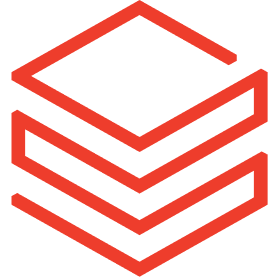
Databricks Compute Cost Overview
パブリッシャー: Tableau
説明
Databricks への支出に関して、包括的で理解しやすいビジュアライゼーションをデータ チームに提供するように設計されている Tableau 対応ダッシュボードで、Databricks への投資を最大限に活かしてください。この直感的なアクセラレーターは、リアルタイムのインサイトと詳細な分析を提供するため、情報に基づく意思決定や戦略的なコスト管理を行えるようになります。このアクセラレーターは安全なデータ統合とカスタマイズ可能な機能を備えており、Databricks 環境で財務管理を維持したり、効率を促進したりするための最適なソリューションとなります。
ビジネスに関する重要な質問への回答
- 四半期支出と月次支出は米ドルと DBU (Databricks ユニット) でどれくらいか?
- 消費量が最も多いのはどのワークスペースか?
- Databricks リソースを最も消費しているのはどの時間帯か?
KPI のモニタリングと改善
- 四半期ごとの Databricks アカウント消費
- 月ごとの Databricks アカウント消費
- SKU あたりのコスト
- 曜日および時間ごとのコスト
Databricks データに接続してこのアクセラレーターを有効化する
Databricks の前提条件
- システム テーブルがこのダッシュボードを使用できるようにする必要があります (Databricks のドキュメント)。
Tableau の設定
- Tableau Desktop を使用して、サンプル データを独自の抽出データに置き換える必要がありますが、Tableau Server/Cloud で独自のデータに接続したり、Desktop で直接接続したりできます。
オプション 1: Tableau Server または Tableau Cloud で、パブリッシュされたデータ ソースを作成する
1.[Explore (探索)] タブで、[New (新規)] ドロップダウンを選択してから、[データ ソース] を選択します。
2.接続として [Databricks] を選択します。
3.認証資格情報を入力し、system.billing.usageテーブルとsystem.billing.list_pricesテーブルの間の関係を作成します。
4.関係ヌードルを編集し、スクリーンショットに示されているフィールドに一致させます。
1.list_pricesと同じ使用開始時間については、ドロップダウン メニューをクリックして [関係の計算を作成] を選択します。クリーンショットに示されている構文IFNULL([Price End Time], DATE("1/1/3000"))を使用します。
5.サイトでこのデータ ソースを抽出としてパブリッシュします。
6.Tableau Desktop でアクセラレーター ワークブックを開きます。
7.トップ メニュー [データ] > [新しいデータ ソース] をクリックし、新しいデータ ソースを作成して、[Tableau Server] をデータ ソースとして選択します。
8.生成した新しい抽出に接続します。
9.トップ メニューで、[データ] > [データ ソースの置き換え] を選択し、サンプル データを作成済みの新しいソースに置き換えます。
オプション 2: Tableau Desktop で Databricks 接続をローカルに作成する
1.Tableau Desktop でアクセラレーター ワークブックを開きます。
2.トップ メニュー [データ] > [新しいデータ ソース] をクリックし、新しいデータ ソースを作成します。
3.[Databricks] をデータ ソースとして選択します。ドライバーをまだインストールしていない場合は、ドライバーをインストールします。
4.認証資格情報を入力し、system.billing.usageテーブルとsystem.billing.list_pricesテーブルの間の関係を作成します。
5.関係ヌードルを編集し、スクリーンショットに示されているフィールドに一致させます。list_pricesと同じ使用開始時間については、ドロップダウン メニューをクリックして [関係の計算を作成] を選択します。クリーンショットに示されている構文IFNULL([Price End Time], DATE("1/1/3000"))を使用します。
6.[データ ソース] ページで [抽出] ラジオ ボタンを選択します。
7.トップ メニューで [データ] > [データ ソースの置き換え ]を選択し、サンプル データを生成済みの新しいデータ ソースに置き換えます。